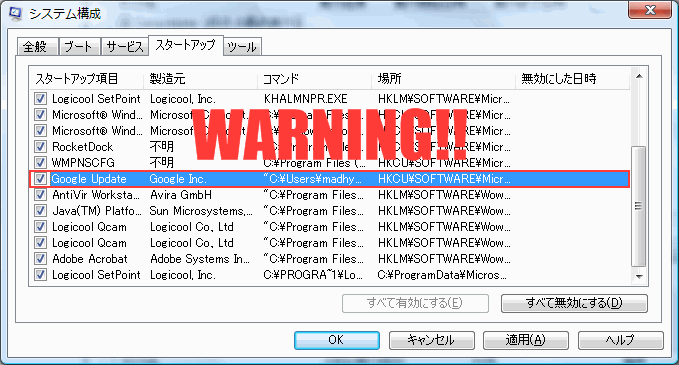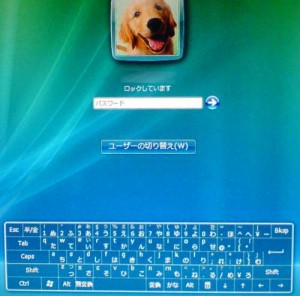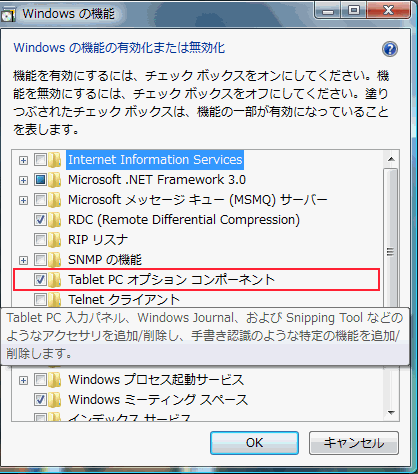シンプルなUIで動作も軽快なブラウザGoogle Chrome。しかし、これをアンインストールした後も、Google Updaterという常駐プログラムが残って活動を続けます。そこでWindowsからGoogle Updaterを削除する安心安全な方法を紹介します。PCに詳しくない方でも手順どおりに行えば大丈夫です。なお、Google Toolbar等を使用中であれば削除しないほうがいいでしょう。以降の説明はWindows Vistaを基準にしています。
加速する光ディスクの世代交代、DVDからBDへ
今夏はBlu-rayレコーダーの販売数が伸びたそうです。北京オリンピック特需は期待外れのようでしたが、HD DVDとの規格争いの終結に続くダビング10解禁、即ちコピーコントロールの緩和が追い風になったと思われます。また、2011年に迫る地上アナログ放送停波に伴い、地上デジタル放送をハイビジョン録画しようと需要が高まってきたことも要因でしょう。この流れに乗りPC用Blu-rayドライブも続々と販売されてきています。今の勢いだと2~3年以内に容量で勝るBD-RがDVD-Rを完全に駆逐することになるかもしれません。CD-Rよりも早い勢いでDVD-Rの売り場面積が縮小される可能性があります。今日はそんなBlu-rayも含めた光メディアを、PC用に焦点を当てて話を進めてみたいと思います。
この十数年でPCは多目的用途に爆発的な普及を果たし、HDDに保存されるファイルサイズも指数関数的に増えました。その過程で、バックアップメディアとしての光ディスクも、CD-R、DVD-R、BD-Rと3世代も登場したのです。コンパクトカセットやフロッピーディスクを常用していた時代に比べたら、驚くべき速さで世代交代が起こっていると実感できるのではないでしょうか。
次の表をご覧ください。光ディスクの世代推移を表しています。これを見ると、規格制定から次世代記録ディスクが普及を始めるまでの期間が徐々に縮まっていることが確認できます。CDからDVDは20年、DVDからBlu-rayは14年です。普及年については、CD-RはWindows95 OSR2が登場した年(オレンジフォーラムが設立された次の年)、DVD-RはDVD±Rが出揃った年(1998年に製品化されたDVD-RAMは除外)、Blu-rayは2007年業界予想です。
この加速の要因は3つ。映画や家電業界が規格を採用したこと。PCにおける大容量メディアの要望が多かったこと。そして、決定打は光ディスクの価格が下落したことです。どれだけドライブ価格が下がっても、幅広い機器で扱えなければ普及しません。記録型DVDは規格が乱立して酷い有様でしたが、コンボドライブの登場で何とか普及に弾みがつきました。今回のBlu-rayでは、そのような混乱が無いのでDVDより早く広まるでしょう。後はBD-Rのビット単価下落を待つだけです。
さて、この流れで行くと、Blu-rayの次の世代はもっと早くに製品化されると考えるかもしれません。しかし、大容量化の目覚しいHDD、小型で携帯性に優れるフラッシュメモリといった強敵が存在します。これらへのバックアップ先分散により、おそらく、次世代光ディスクの大規模な普及は望みが薄いでしょう。もっとも、世代交代の加速度は更に増すと思いますので、その動向を刮目しましょう。
Logicool製品にマルウェア?PowerRegisterの正体
皆さんのPCにPowerReg.datという身に覚えのないファイルが作成されていないでしょうか?Windows XPであれば次の場所にあると思います。
C:\Documents and Settings\<ユーザ名>\Application Data\Leadertech\PowerRegister\PowerReg.dat
Windows VistaやWindows 7なら、こちらの場所を確認してみて下さい。
C:\Users\<ユーザ名>\AppData\Roaming\Leadertech\PowerRegister\PowerReg.dat
これは、LeaderTech社のPowerREGISTERという業務用アプリケーションの一部です。ソフトウェアのセットアップ時に製品登録を促し、顧客データ収集率を高めるというもの。要するにユーザ登録代行システムです。マルウェアでは無い(はず)なのでご安心を。
LeaderTech PowerREGISTER (LeaderTech)
しかし、ユーザの気付かないうちにファイルを書き込み、レジストリにデータを登録することから、世界中のフォーラムで不審物扱いを受けています。インストールされたソフトの動作に不要な存在ですから尚更です。ファイルを丸ごと削除しても問題ありません。また、レジストリの操作に自信がある人は次のエントリーも消してしまうのがいいでしょう。
HKEY_CURRENT_USER\Software\LeaderTech
更に、[スタートボタン]-[スタートアップ]を確認して下さい。"Logicool-製品の登録"と言う項目が追加されていれば、それはPCの再起動毎にユーザ登録を促そうと、Logicoolが仕掛けたPowerRegisterの実行コードです(再登録画面自体は未確認)。
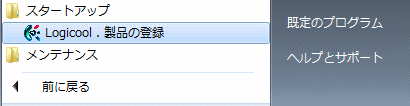
これがスタートアップに登録されている限り、何度でもPowerReg,datとレジストリ項目は蘇って来ます。スタートアップから削除しておくといいでしょう。
このスタートアップショートカットのコマンドを見ると次のように書かれていました。
"C:\Program Files (x86)\Common Files\LogiShrd\eReg\SetPoint\eReg.exe" /remind /language=JPN /_WFM="."
つまり、PowerRegister本体はeRegフォルダ以下に存在します。前述のようにスタートアップから登録解除しておけば、今後起動することはないと思いますが、心配なら本体も削除してしまいましょう。但し、ドライバの実行に悪影響があるかもしれないので、慎重に判断して下さい。
さて、混入経路ですが、私が確認したのは唯1つ。LogicoolのマウスドライバSetPointからでした。LeaderTech社とLogicoolの本社Logitech、両社は紛らわしいほど名前が似ているため、気づかない人が多いかもしれません。残念なことに、2009年8月現在、日本公式サイトからダウンロードしたドライバにもPowerRegisterが採用されてしまいました。ドライバの新規インストール、自動アップデート双方で強制インストールされます。しかも、ドライバをアンインストールしてもスタートアップに登録されたままでした。
LeaderTech社が信用できない。不要ファイルを勝手に作られるのは気持ち悪い。そんな想いを抱いてる方は、この記事を参考にPowerRegisterの削除を実践してみて下さい。
Visual Studio 2008 Express Edition SP1へのアップグレード注意点
Visual Studio 2008 Service Pack 1が2008年8月11日にリリースされました。旧製品をお使いの方はアップグレードを推奨します。Standard Edition以上であれば、SP1単体をダウンロードしインストールすればOKです。
Visual Studio 2008 Service Pack 1 および .NET Framework 3.5 Service Pack 1 (Microsoft)
しかし、Express Editionは、面倒なことに旧製品をアンインストール後、このSP1を再インストールをしなければなりません。そこで、Visual Studio 2008 Express Edition with SP1のアップグレード時に注意するべき点を4つ挙げます。
Visual Studio 2008 Express Edition with SP1 (Microsoft)
- アンインストールするもの
最低限、Microsoft Visual Studio 2008 Express Edition本体。その他、念のためVisual Studioに関連する全てのコンポーネント。例えば、Visual C++であれば、Express Tools for .NET Framework、Express Tools for Win32、Headers and Libraries。また、Express Edition with SP1には.NET Framework 3.5 Service Pack 1も含まれています。.NET Framework 3.5、.NET Framework 3.5 Language Pack - 日本語もアンインストールしておいたほうがいいでしょう。アップデートによってゴミファイルが残ってしまうのを防ぎ、クリーンインストールを目指すためです。
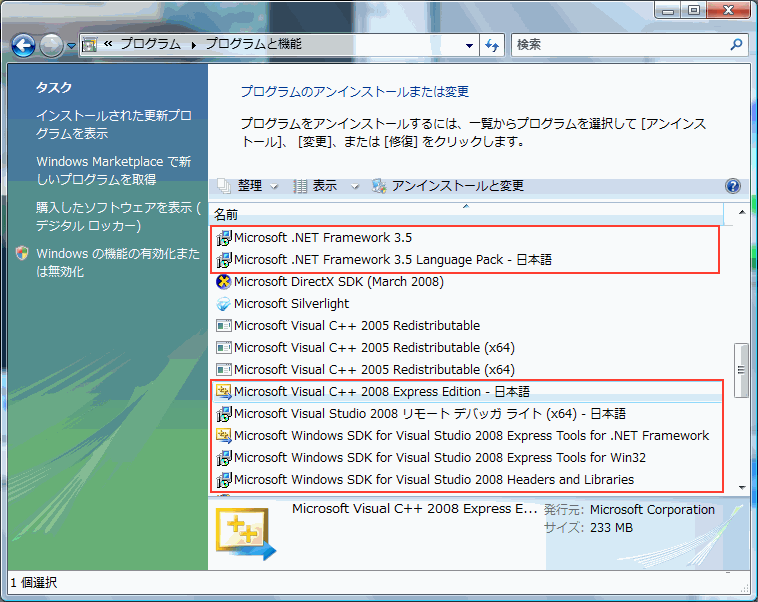
- SP1にはSQL Server 2008 Express Editionが同梱されている
旧製品にはなかったSQL Server 2008 Express Editionが同梱されています。SQL Serverに興味が無いのであれば、インストール オプションでチェックを外しておきましょう。また、このチェックを外しても、Microsoft SQL Server 2008 Management Objects、SQL Server System CLR Typesがインストールされてしまいます。インストール完了後に[プログラムのアンインストールまたは変更]から削除してください。
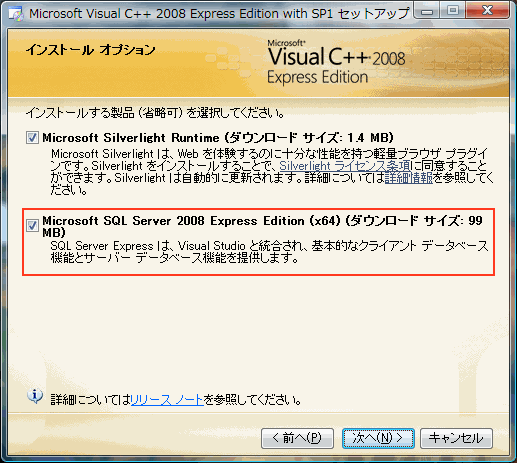
- HDDにテンポラリが残っている場合がある
HDD内にExpress Edition SP1のインストール用作業ファイルが消されず大量に残ってしまう場合があります。途中でインストールを中止した、若しくはオンラインインストールをした時に特に顕著ですが、それ以外のケースでも起こります。HDDのルート(C:\やE:\)やC:\Users\<ユーザ名>\AppData\Localに、見慣れぬファイル、フォルダが残っていないかチェックしてみてください。インストール前に元から存在するフォルダを予め確認しておくといいでしょう。 - 製品の登録
30日以内に製品の登録が必要です。旧製品の登録キーは使えませんので新たに取得してください。Visual Studio 2008 Express Editionを起動し、[メニュー]-[ヘルプ]-[製品の登録]から手続きが可能です。
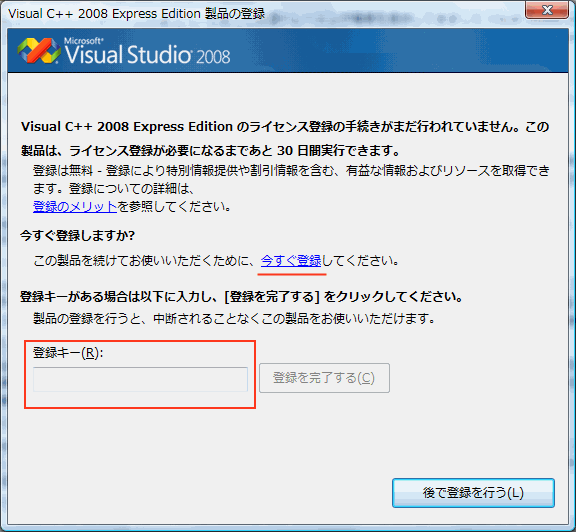
それでは、よきプログラミングライフをお楽しみください。
Windows+ペンタブレットで現れるスクリーンキーボードを非表示にする方法
Windows Vistaにワコムのペンタブレットドライバをインストールすると、ログイン画面にスクリーンキーボードが表示されるようになります。また、デスクトップ画面に手書き文字入力ウィンドウも現れます。これらはタブレットPC用の機能で、キーボードが接続されていない環境において真価を発揮します。しかし、立派なキーボードを備える据え置き型のデスクトップPCでは不要な存在。目障りに感じる人も多いのではないでしょうか?
そこで、このスクリーンキーボードと手書き文字入力ウィンドウを非表示にする方法を紹介します。
- [スタート]-[コントロールパネル]-[プログラム]-[プログラムと機能]-[Windows の機能の有効化または無効化]をクリック。
- UACが反応したら、ウィンドウの内容を確認後、続行ボタンを押す。
- 暫く待機するとWindowsの機能一覧が列挙される。
- [Tablet PC オプション コンポーネント]のチェックを外し、OKボタンを押す。
- Vistaの指示に従って再起動。
これで、邪魔なスクリーンキーボードと手書き文字入力ウィンドウが消えました。思う存分、ペンタブレットを使って創作活動に励んでください。
ちなみに、この方法を行うとSnipping Toolというデスクトップキャプチャソフトも消されてしまいます。よく使っていた方は要注意です。もっとも、キャプチャ範囲を指定して画面を切り出すだけのツールなので、Paint.NETのような画像編集ソフトで代替したほうがいいでしょう。